Siri mit dem Ring Ihres iPhone ausschalten

VERWANDT: Erfahren Sie, wie Sie Siri, den iPhone-Handy-Assistenten
verwenden Siri ist ein handlicher Assistent, der alle möglichen Aufgaben erfüllt von nützlichen Dingen. Aber wenn du jemals in einer Besprechung oder einem Theater gewesen bist und Siri zufällig ausgelöst bekommen hast, weißt du, dass sie auch ein bisschen lästig sein kann. Standardmäßig spricht Siri laut, auch wenn Sie Ihr Telefon stumm geschaltet haben. So ändern Sie das.
Tippen Sie in Ihrer App Einstellungen auf die Option "Siri & Search".
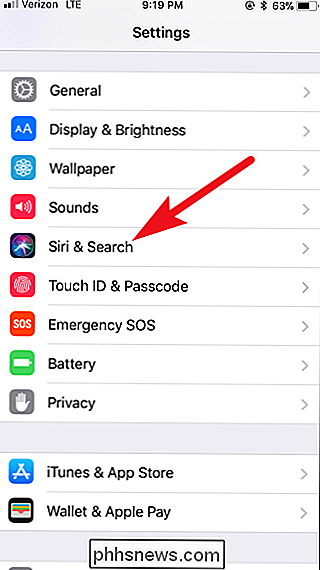
Tippen Sie auf der Seite "Siri & Search" auf die Option "Voice Feedback".

Hier haben Sie drei Optionen. Die Standardeinstellung "Immer ein" lässt Siril ihre Antworten auf Sie sprechen, egal was passiert. Tippen Sie auf die Einstellung "Steuerung mit Klingelschalter", damit Siri ihre Antworten nicht spricht, wenn Sie den Klingelschalter ausgeschaltet haben. Beachten Sie, dass Sie immer noch den Signalton hören, mit dem Sie wissen, dass Sie Siri aktiviert haben. du wirst ihre Stimme einfach nicht hören. Die Option "Freihändige Bedienung" lässt Siri nur dann mit einem Piepton und ihrer Stimme antworten, wenn Sie sie mit dem gesprochenen "Hey Siri" -Befehl aktivieren und nicht, wenn Sie sie aktivieren, indem Sie die Home-Taste gedrückt halten.
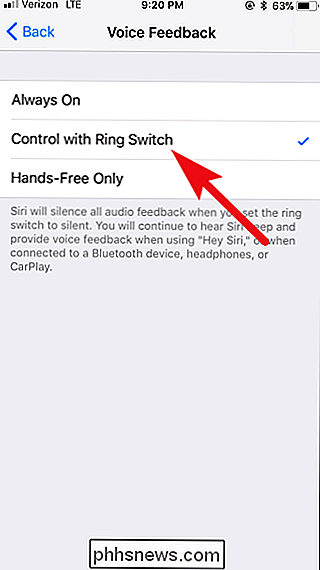
Und das ist alles, was Sie haben machen. Es ist einfach, die hörbaren Unterbrechungen von Siri zu beenden, indem man sie dazu bringt, den Ring Switch zu respektieren.

Vorsicht: Niemals "Codecs" oder "Player" herunterladen, um Videos online zu sehen
Wenn Sie von einer Website aufgefordert werden, einen "Codec", "Player" oder "Browser-Update" herunterzuladen ein Video, lauf in die andere Richtung. Sie müssen diese Art von Sache nicht wirklich herunterladen - die Website versucht, Ihren Computer mit Malware zu infizieren. Ob Sie in sozialen Medien surfen oder durch eine Art Video-Streaming-Website schlechter Qualität klicken, sollten Sie Laden Sie niemals eine Art von "Codec-Pack", "Player" oder "Update" herunter.

Unterschied zwischen BD-R, BD-RE, DVD-R, DVD + R
Wenn Sie daran interessiert sind, ein DVD- oder Blu-ray-Laufwerk zu bekommen, um Daten auf eine externe CD zu brennen, die Sie in einem Tresor aufbewahren können oder aus einem anderen Grund, dann kann die schiere Anzahl der Formate und Versionen die Aufgabe ziemlich erfüllen verwirrend.Zum Beispiel gibt es fünf verschiedene Formate für DVDs und Blu-ray-Discs haben sogar noch mehr Formate! In



